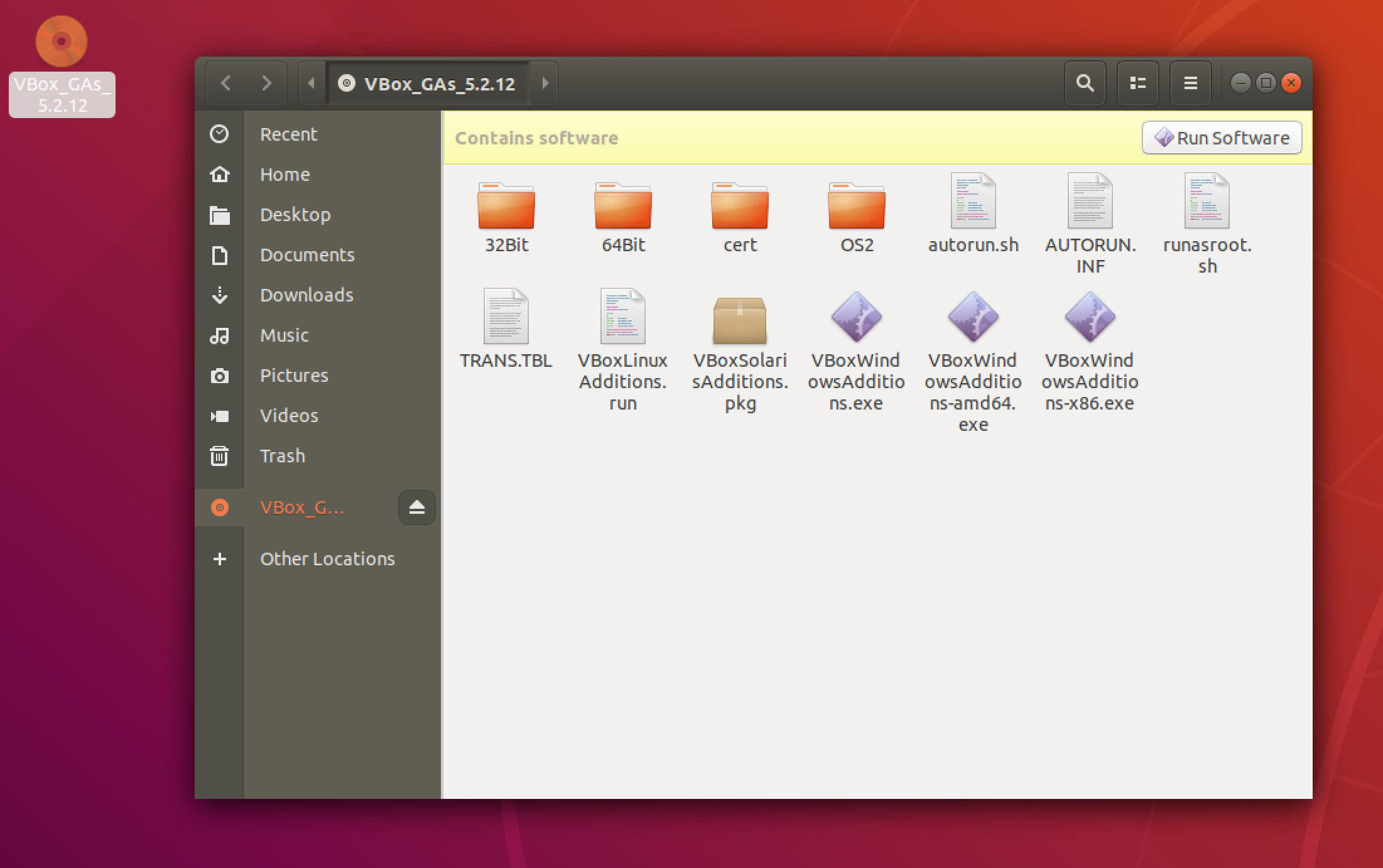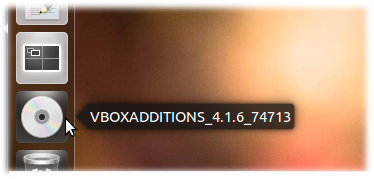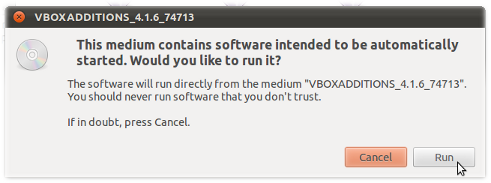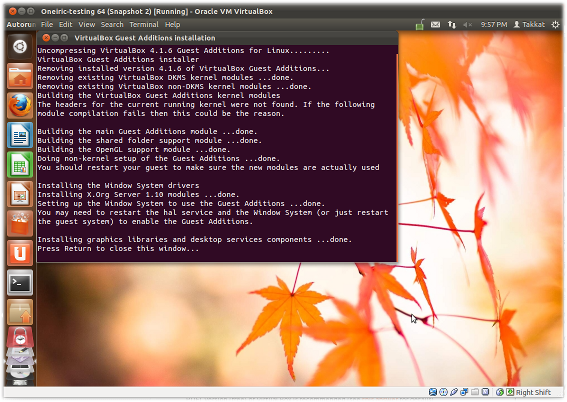إذا كان لديك مشكلة في تثبيت أوبونتو في فيرتثلبوإكس فم ، لأن نافذة المثبت لا تناسب حجم الشاشة دقة منخفضة، يمكنك نقل النافذة مع Alt+F7.
تثبيت إضافات الضيف من المستودعات
في حال قمنا بتثبيت الطبعة أوس من المربع الظاهري من المستودعات يمكننا إضافة إضافات الضيف من المستودعات في ال ضيف. سيؤدي هذا إلى تثبيت إضافات الضيف المطابقة لإصدار الصندوق الافتراضي كما تم الحصول عليه من المستودعات. هو غير مستحسن لتثبيت هذه في الإصدارات الأحدث من مربع الظاهري كما تم الحصول عليها من مستودع أوراكل (انظر أدناه).
بدلا من ذلك يمكننا تثبيت الحزمة فيرتثلبوإكس-ضيف-إضافات-ايزو في ال المضيف أوبونتو.
sudo apt-get install virtualbox-guest-additions-iso
ال .سيتم تثبيت ملف إسو مع صورة من طبعة أوس من الإضافات ضيف سد في الدليل المضيف /usr/share/virtualbox/VBoxGuestAdditions.iso. جبل هذا .ملف إسو كقرص مضغوط في إعدادات الجهاز الظاهري. في الضيف ، ستتمكن بعد ذلك من الوصول إلى قرص مضغوط مع المثبت.
تثبيت إضافات الضيف من مدير الصندوق الافتراضي
في حالة فشل إضافات الضيف في البناء ، قد نضطر إلى تثبيت رؤوس نواة لينكس (انظر كيف يمكنني تثبيت ملفات رأس النواة?) أو بناء-ضروري  أدوات بالإضافة. من المستحسن أيضا أن يكون دكمس
أدوات بالإضافة. من المستحسن أيضا أن يكون دكمس  مثبت (انظر أدناه-الملاحظة 4). يمكنك تشغيل هذا الأمر في محطة لتثبيت كليهما:
مثبت (انظر أدناه-الملاحظة 4). يمكنك تشغيل هذا الأمر في محطة لتثبيت كليهما:
sudo apt install build-essential dkms
اختيار >الأجهزة-تثبيت إضافات الضيف (أو اضغط Host+D من مدير الصندوق الظاهري) القرص المضغوط لإضافات الضيف .سيتم تحميل إسو ولكن غير مثبت في نظام التشغيل الضيف. لتثبيت نحن بحاجة إلى تشغيل البرنامج النصي المثبت VBoxLinuxAdditions.run كجذر أو من موجه التشغيل التلقائي (انظر أدناه).
غنوم شل
لتثبيت إضافات الضيف ، سيكون لدينا رمز قرص مضغوط على سطح المكتب بمجرد تثبيت محرك الأقراص الظاهري:
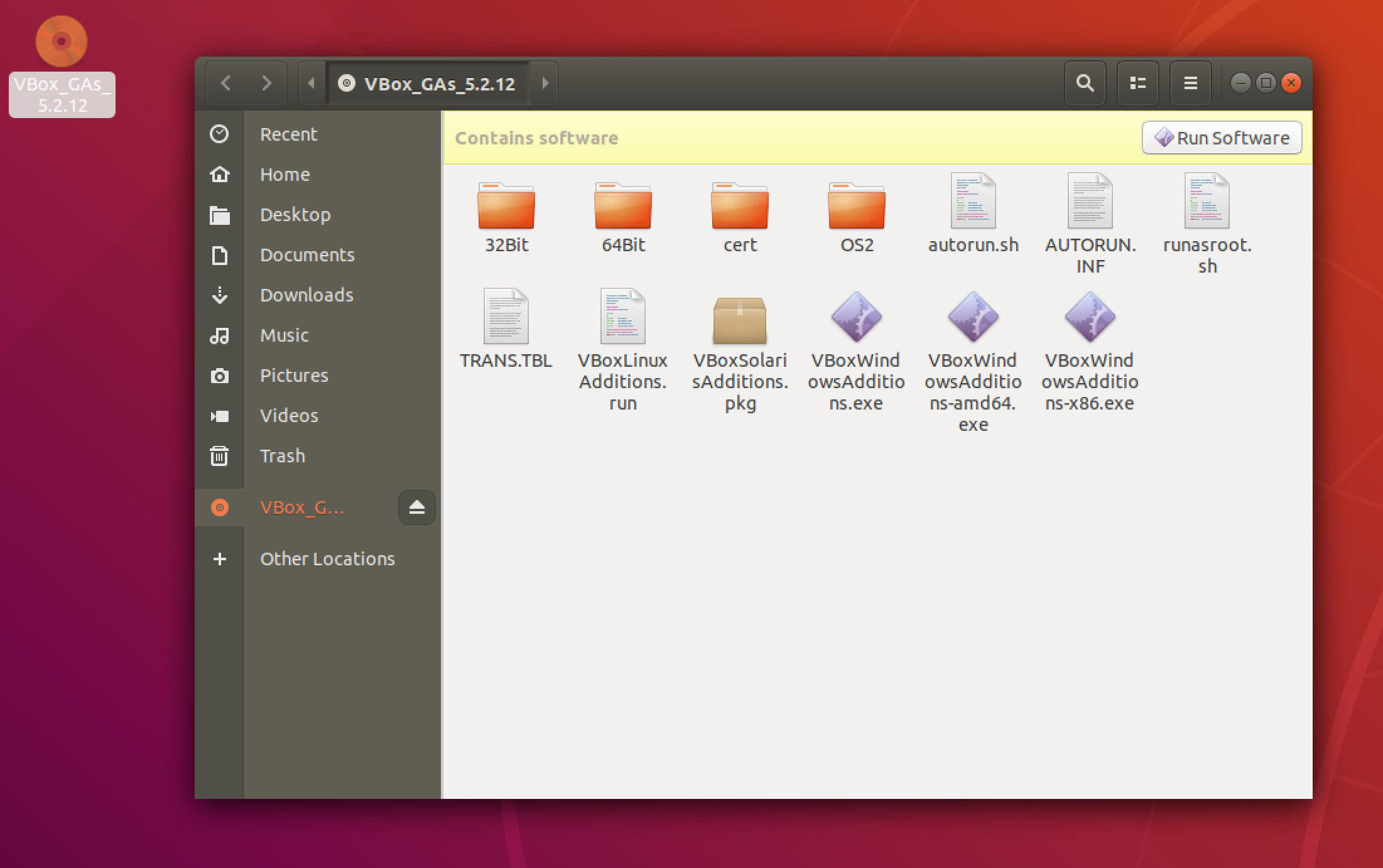 الخطوة التالية هي تشغيل autorun.sh البرنامج النصي (كجذر) على هذا شنت القرص المضغوط عن طريق فتح محرك الأقراص والنقر على زر "تشغيل البرنامج". وهذا بناء وتثبيت وحدات نواة فبوكس اللازمة.
الخطوة التالية هي تشغيل autorun.sh البرنامج النصي (كجذر) على هذا شنت القرص المضغوط عن طريق فتح محرك الأقراص والنقر على زر "تشغيل البرنامج". وهذا بناء وتثبيت وحدات نواة فبوكس اللازمة.
الوحدة
يتم تثبيت إضافات الضيف كقرص مضغوط افتراضي مرئي على المشغل:
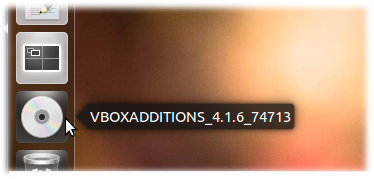
في حالة إعداد النظام للتشغيل التلقائي لقرص مضغوط ، يجب فقط فتح حوار التشغيل التلقائي التالي (إذا لم يتم تحديد رمز القرص المضغوط ، فاختر فتح ، ثم اختر فتح موجه التشغيل التلقائي)
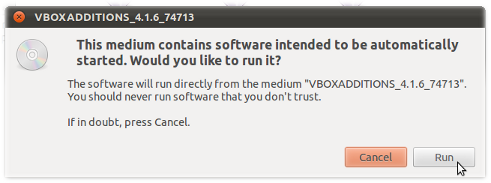
بعد إدخال بيانات الاعتماد الخاصة بك للوصول إلى الجذر ، سيتم إنشاء إضافات الضيف كما هو موضح من إخراج المحطة الطرفية:
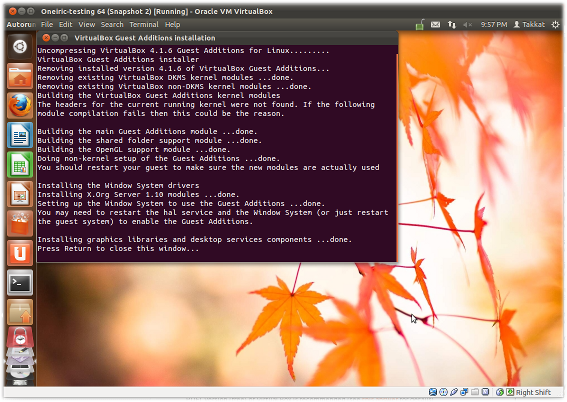
الصحافة Return لإغلاق المحطة.
الملاحظة 1
إضافات الضيف تحتاج إلى إعادة تشغيل نظام التشغيل الضيف الخاص بك لتصبح نافذة المفعول.
الملاحظة 2
في بعض الأنظمة ، قد لا يتم عرض رمز القرص المضغوط لإضافات ضيف الصندوق الافتراضي على سطح المكتب، ولكن يمكن الوصول إليه من الأماكن القائمة. إذا كان القرص المضغوط لا يزال لم يكن هناك قد تضطر إلى إضافة يدويا فبوكسجيستاديتس.إسو كقرص مضغوط في مدير مربع الظاهري التخزين القائمة. في مضيف أوبونتو صورة القرص في /usr/share/virtualbox/VBoxGuestAdditions.iso.
الملاحظة 3
في بعض الأنظمة (على سبيل المثال عند التشغيل إكس أوبونتو الضيوف) قد لا يكون لدينا التشغيل التلقائي موجه للقرص المضغوط المثبت. ثم يمكننا تثبيت إضافات الضيف عن طريق فتح محطة على إضافات الضيف المثبتة .ايزو لتشغيل sudo ./VBoxLinuxAdditions.run. في لوبونتو أو خادم أوبونتو الضيوف نحن بحاجة بالإضافة إلى تثبيت مترجم جنو سي (دول مجلس التعاون الخليجي  ) و ال جعل
) و ال جعل  فائدة في نظام الضيف لتكون قادرة على تجميع إضافات الضيف.
فائدة في نظام الضيف لتكون قادرة على تجميع إضافات الضيف.
الملاحظة 4
تشغيل دكمس في نظام التشغيل الضيف سيبقي إضافات الضيف مثبتة بعد تحديث نواة الضيف. إنه ليس شرطا مسبقا لإضافات الضيف ولكن إذا تم استخدامه ، فيجب تثبيته قبل نقوم بتثبيت إضافات الضيف.
تثبيت إضافات الضيف من محطة طرفية
في حالة عدم تثبيت إضافات الضيف بشكل صحيح ، قد لا نتمكن من التمهيد إلى واجهة المستخدم الرسومية. في هذه الحالة نحن بحاجة إلى التمهيد عقد Shift مفتاح للوصول إلى قائمة اليرقة حيث نصل إلى غلاف الجذر كما هو موضح في السؤال التالي (نحتاج إلى تحميل نظام الملفات للقراءة / الكتابة للمتابعة):
إضافات الضيف .يجب تثبيت ملف الأيزو على /dev/cdrom من مدير الصندوق الافتراضي (انظر أعلاه). قد نقوم بعد ذلك بتثبيت إضافات الضيف عن طريق كتابة الأوامر التالية:
mount /dev/cdrom /mnt # or any other mountpointcd /mnt./VBoxLinuxAdditions.runreboot
إزالة إضافات الضيف
في حالة حدوث خطأ ما في تثبيت إضافات الضيف، أو لا يمكن لنظام التشغيل الضيف التمهيد بعد التثبيت ، فقد نضطر إلى إزالة الإضافات. ويمكن أيضا أن يتم ذلك من قذيفة الجذر عن طريق تشغيل برنامج نصي إلغاء التثبيت الموجود في ضيف /opt الدليل.
cd /opt/<VirtualBoxAdditions-x.x.xx>/sudo ./uninstall.sh
استبدال x.x.xx مع الإصدار الحالي من الإضافات ضيف.